一键搞定!PS 让证件照背景秒变白的神奇技巧
Photoshop 是一款强大的图像处理软件,能够帮助我们轻松实现各种图像效果,在处理证件照时,将背景变为白色是常见需求,就让我为您详细介绍具体的操作方法。
要将证件照背景变成白色,首先得打开您需要处理的图片,在 Photoshop 中,通过“文件”菜单中的“打开”选项,选中您的证件照。
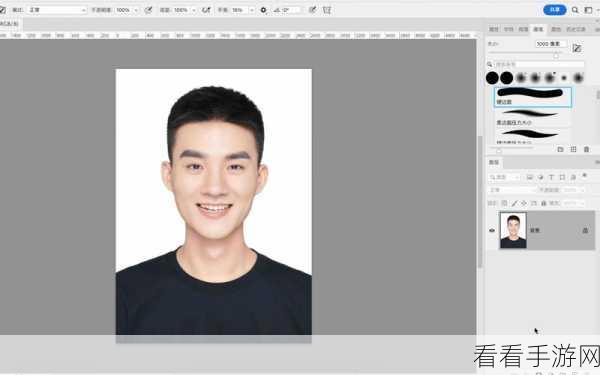
我们要选择合适的工具来选取背景,常用的工具是“快速选择工具”和“魔棒工具”,使用“快速选择工具”时,在背景区域轻轻拖动鼠标,软件会自动识别并选中相似的区域;使用“魔棒工具”,则在背景上点击一下,就能选中大片背景区域。
选中背景后,接下来进行背景颜色的替换,点击菜单栏中的“编辑”,在下拉菜单中选择“填充”,在弹出的“填充”对话框中,选择“白色”作为填充颜色,然后点击“确定”。
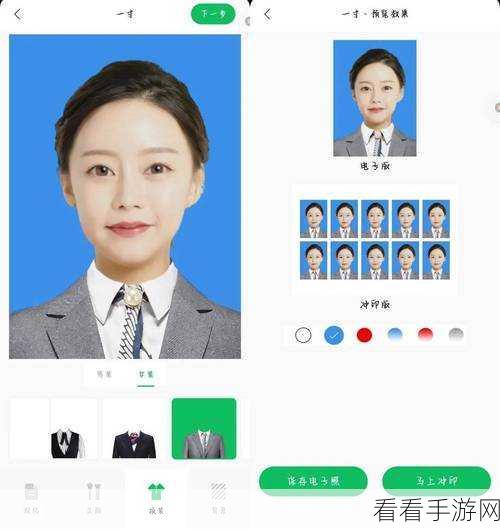
这时,您可能会发现替换后的背景边缘不太自然,别担心,我们可以使用“羽化”功能来改善,选择“选择”菜单中的“修改”,再点击“羽化”,输入适当的羽化值,使边缘过渡更加柔和。
经过以上步骤,您的证件照背景就成功变成白色啦,如果还有一些细节需要调整,比如人物边缘的瑕疵,可以使用“橡皮擦工具”或“修复画笔工具”进行处理。
掌握这些步骤,您就能轻松地用 Photoshop 将证件照底色变成白色,让您的证件照更加完美。
参考来源:个人经验总结及相关图像处理教程。
